Navegación Básica (Recorrido por la IU)
Permítanos guiarlo a través de las funciones que encontrará en cada página del software OV20i.
Para obtener ayuda para acceder al software OV20i, consulte Inicio de Sesión y Compatibilidad del Navegador.
Descripción General de la Interfaz
La interfaz del software OV20i consta de varios elementos clave que permanecen constantes en todas las páginas:
Barra de Navegación Superior
1️⃣ Botón de Inicio: Haga clic en el logo de Overview en la esquina superior izquierda para regresar a Recetas & Página Principal de Todas las Recetas.
2️⃣ Versión y Número de Serie: La versión actual del software y el número de serie del dispositivo se muestran en la esquina superior derecha, información útil para proporcionar al solicitar soporte.
3️⃣ Tema: Elija entre modo Clásico, Claro u Oscuro.
4️⃣ Inicio de Sesión de Usuario: Haga clic aquí para iniciar sesión usando un perfil de usuario. Los perfiles de usuario están deshabilitados por defecto; para usarlos, primero debe configurar Usuarios y Permisos.
Barra de Herramientas Izquierda
La barra de herramientas en el lado izquierdo de la pantalla se utiliza para acceder a diferentes menús para operar la cámara, ver imágenes guardadas, analizar resultados del modelo y más.
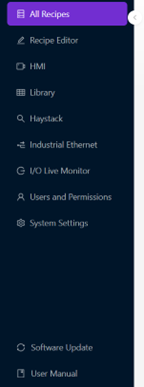
Operaciones Principales
Todas las Recetas (Página Principal)
- Función: Todas las Recetas (Página Principal)
- Propósito: Espacio para crear, ver y editar Recetas activas en el OV20i
HMI
- Función: Pantalla HMI
- Propósito: Ver resultados de imagen en vivo de la Receta activa, activar manualmente la cámara y cambiar entre Recetas
Biblioteca
- Función: Gestión de Biblioteca e Imágenes
- Propósito: Ver y buscar todas las imágenes capturadas por la cámara. Las imágenes de la biblioteca también pueden seleccionarse y añadirse a los conjuntos de datos de entrenamiento de Recetas existentes
Haystack (Beta)
- Propósito: Utilice herramientas de visualización intuitivas para enfocar rápidamente las tendencias del modelo e indicadores de desempeño
Monitoreo del Sistema
Industrial Ethernet
- Propósito: Monitorear conexiones de red industrial y estado de comunicación
Salidas Digitales
- Propósito: Verificar el estado en tiempo real de los pines de salida digital (configurados en Configuración de Disparo por Entrada Digital)
Configuración del Sistema
Usuarios y Permisos
- Función: Usuarios y Permisos
- Propósito: Habilitar perfiles de usuario y administrar permisos
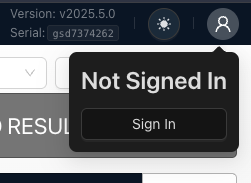
Configuración del Sistema
- Función: Configuración del Sistema
- Propósito: Ver y editar la configuración de red del dispositivo, hora del sistema y almacenamiento, descargar registros del sistema y reiniciar la cámara de forma remota
Actualización de Software
- Función: Actualizar Firmware
- Propósito: Subir e instalar actualizaciones de software para acceder a las últimas mejoras y funciones del Sistema de Visión OV20i
Ayuda y Soporte
Manual de Usuario
- Propósito: Acceder a una copia offline de este manual de usuario, vigente a la fecha de lanzamiento de la versión actual del software de su dispositivo
- Última Versión: Esta documentación está actualizada
Soporte Overview
- Propósito: Enviar un correo electrónico a support@overview.ai usando la aplicación de correo preferida de su computadora
Controles de la Barra de Herramientas
Colapsar/Expandir Barra de Herramientas
Haga clic para ocultar o mostrar la Barra de Herramientas Izquierda.
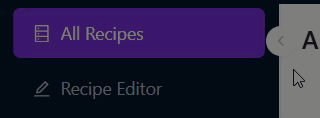
Beneficios:
- Maximizar Espacio en Pantalla: Oculte la barra cuando se concentre en tareas específicas
- Acceso Rápido: Expanda la barra para navegar entre secciones
- Interfaz Flexible: Personalice la vista según las necesidades del flujo de trabajo actual
Consejos de Navegación
Navegación Rápida:
- Use el logo de Overview para regresar rápidamente a la página principal
- Las secciones de la barra de herramientas están organizadas por función (Operaciones, Monitoreo, Configuración, Soporte)
- La información del usuario en la esquina superior derecha facilita las solicitudes de soporte
Eficiencia en el Flujo de Trabajo:
- Comience con Todas las Recetas para la gestión de recetas
- Use HMI para operaciones en vivo y monitoreo
- Acceda a Biblioteca para análisis de imágenes y datos de entrenamiento
- Configure el sistema mediante Configuración y Usuarios y Permisos